갤럭시 통화 녹음 방법 & 통화 녹음 파일 위치

전화 통화를 하다 보면 녹음이 필요한 상황이 있습니다. 개인마다 사정이야 다르겠지만 긍정적이던 부정적이던 통화 녹음이 필요할 때가 있는데요. 그래서 오늘은 갤럭시 통화 녹음 방법과 통화 녹음 파일 위치에 대해서 알아보도록 하겠습니다.
갤럭시 통화녹음 설정

▲갤럭시에서 통화 녹음을 위하여 전화 앱을 엽니다. 그다음 전화 앱에서 키패드 화면으로 이동한 후 우측 상단에 있는 점 3개 모양의 설정을 클릭해 주세요.
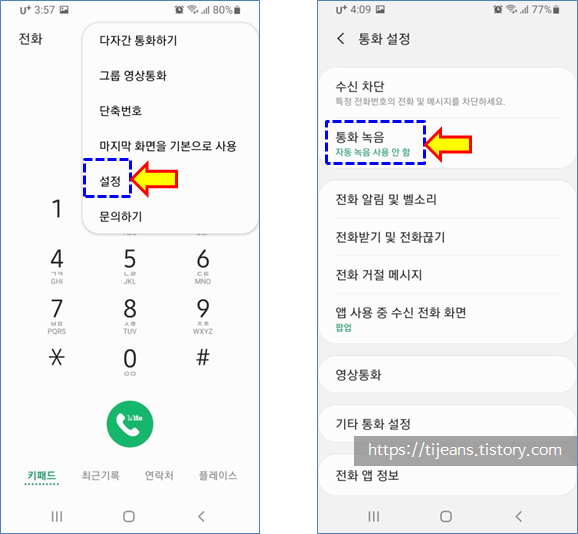
▲설정 메뉴에서 '설정'을 선택합니다. 그러면 우측 화면과 같이 통화 설정 메뉴가 나타납니다. 이 중에서 '통화 녹음'을 클릭합니다.

▲갤럭시 통화 녹음에는 총 3가지 메뉴가 있는데요. 우리는 통화 녹음을 설정해야 하기 때문에 '통화 자동 녹음'을 ①번과 같이 활성화시킵니다. 이렇게 되면 모든 번호가 자동 녹음이 됩니다. ②번의 통화 자동 녹음을 클릭하여 상세 메뉴로 이동하겠습니다.

▲'통화 자동 녹음' 메뉴 입니다. 상단의 '모든 번호'가 기본으로 되어 있습니다. 여기서 자신이 선택한 번호만 녹음하기 위해서 ①'선택한 번호만'을 클릭합니다. 그리고 번호 추가를 위하여 아래의 ②번호 관리를 한번 더 클릭합니다.
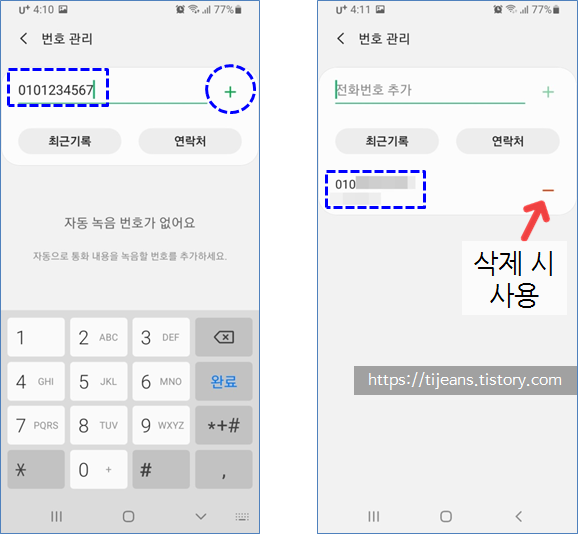
▲왼쪽 화면과 같이 직접 전화번호를 키인하여 (+)를 누르면 오른쪽 화면과 같이 추가가 됩니다. 추가된 번호 옆의 (-)는 삭제 시 사용하면 됩니다.

▲전화 통화의 최근기록과 연락처에서도 통화 저장을 할 번호를 선택할 수 있는데요. 편의에 맞게 상대방을 추가하면 되겠습니다.

▲연락처에서 두 개의 번호를 선택한 후 하단의 '완료'를 누르면 우측 화면과 같이 번호가 한 번에 추가되었습니다.
갤럭시 통화 녹음 확인

▲갤럭시 통화 녹음 설정에서 추가된 상대와 전화를 하면 왼쪽 화면과 같이 상단에 녹음 문구와 함께 시간이 카운터 됨을 볼 수 있습니다. 통화가 완료되면 오른쪽 화면과 같이 통화기록에서 우측에 마이크 모양이 추가됨을 알 수 있습니다.
갤럭시 통화 녹음 파일 위치

▲갤럭시 통화 녹음 파일을 듣기 위하여 '내 파일' 앱을 실행합니다. 그다음 '내장 메모리'를 클릭하여 내장 메모리 폴더로 이동합니다.

▲내장 메모리에서 Call 폴더를 선택합니다. 그러면 우측 화면과 같이 통화 녹음된 파일들을 볼 수 있습니다.

▲갤럭시 통화 녹음된 파일을 재생하는 방법은 해당 녹음 파일을 클릭하면 됩니다. 그다음 우측 화면과 같이 연결 프로그램을 선택합니다. 선택한 연결 프로그램을 한 번만 사용할 수도 있고 '항상'을 선택하면 다음에는 녹음파일을 클릭하면 바로 재생이 됩니다.
이상으로 갤럭시 통화 녹음 방법과 통화 녹음 파일 위치 확인하는 방법에 대해서 알아보았습니다. 상대방과의 통화 녹음이 필요할 때 유용하게 사용하시길 바랍니다.
도움이 되는 글이었다면 공감 하트 ♥를 눌러주세요^^
더 유익한 글로 보답하겠습니다.
'앱 활용' 카테고리의 다른 글
| 인스타그램 글씨체 사이트 총정리! (3) | 2020.07.21 |
|---|---|
| 줌 소리가 안들려요. 총정리 (PC, 스마트폰) (8) | 2020.07.16 |
| 인스타 디엠 알림 설정 및 해제 방법!! (2) | 2020.06.29 |
| 갤럭시 수신차단 해제 및 설정 방법!! (0) | 2020.06.28 |
| PDF 모아찍기 설정 (한면에 여러장 인쇄) (2) | 2020.06.27 |




댓글